Como renovar certificados digitales con Firefox desde Ubuntu
Este mes caducaba mi certificado digital por lo que fui a la página de la Fábrica Nacional de Moneda y Timbre para renovarlo, a continuación os cuento los pasos que tuve que dar para renovar mi certificado desde Firefox 3 en Ubuntu 8.04 Hardy Heron. En resumen, antes de realizar el proceso de renovación debemos establecer la contraseña del dispositivo software de seguridad de Firefox. Una vez hayamos hecho este paso ya podremos realizar la renovación, teniendo en cuenta que debemos seleccionar Grado medio en la página de Generación de claves.
Pulsando en Ciudadanos, Renovación de certificado y Solicitud de renovación llegamos a la página en la que empieza el proceso de renovación.
Después de unos pasos sencillos (pulsar en Aceptar, seleccionar nuestro certificado y hacer clic en Renovar certificado) llegamos a una página Generación de claves en la que aparece un sencillo formulario en el que podemos elegir entre Grado alto y Grado medio para el campo Longitud de clave, en el cual aparece seleccionado por defecto el valor de Grado alto. Aparece un mensaje indicándonos que debemos seleccionar 1024 como longitud de clave, lo cual nos hace dudar de que opción debemos elegir ya que no sabemos si 1024 es grado alto o medio, además Grado alto aparece ya seleccionado por lo que parece que debería ser el valor correcto.
Pero cuidado ya que aquí debemos seleccionar Grado medio si queremos que todo funcione correctamente, en caso contrario no recibiremos ningún error pero cuando intentemos descargar nuestro certificado renovado obtendremos un mensaje de error que nos indica que no existe ninguna solicitud pendiente. Para resolver este problema tuve que utilizar el formulario de contacto del CERES e intercambiar un par de correos electrónicos con ellos.
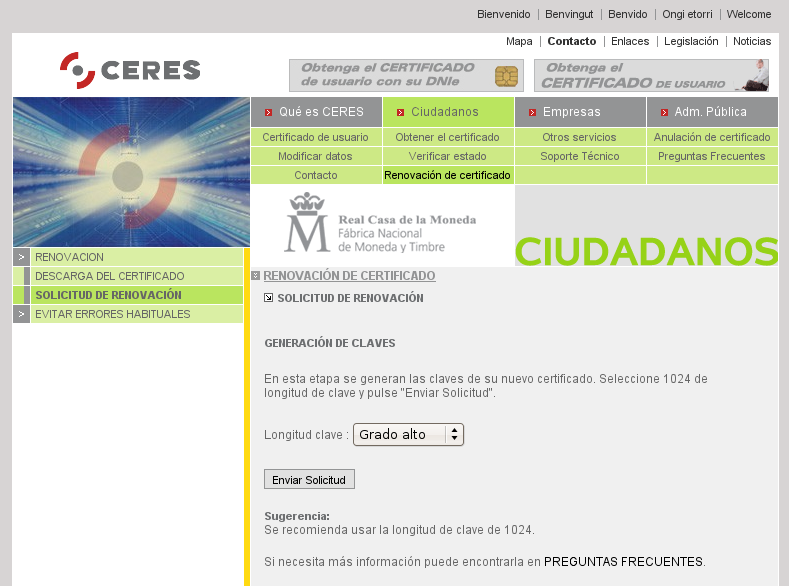 Página generación de claves
Página generación de claves
Después de hacer clic en Enviar solicitud en la siguiente página pulsaremos primero Firmar para luego Enviar la solicitud firmada.
Para firmar la solicitud tenemos que seleccionar nuestro certificado y a continuación introducir una clave maestra en el campo que aparece después del siguiente mensaje “Para confirmar que está de acuerdo en firmar este mensaje de texto usando el certificado seleccionado, por favor, confírmelo introduciendo la contraseña maestra“.
En este campo debemos introducir la contraseña del Dispositivo software de seguridad de Firefox incluso aunque no tengamos establecida ninguna contraseña para este dispositivo, primero tendremos que especificar una contraseña para luego poder utilizarla en este proceso.
Para establecer esta contraseña debemos ir a las preferencias de Firefox (Editar>Preferencias) a la opción Avanzado y en la pestaña de Cifrado hacer clic en el botón Dispositivos de seguridad. En la siguiente ventana seleccionaremos Disp. software de seguridad y utilizaremos el botón Cambiar contraseña para establecer la contraseña que deseemos.
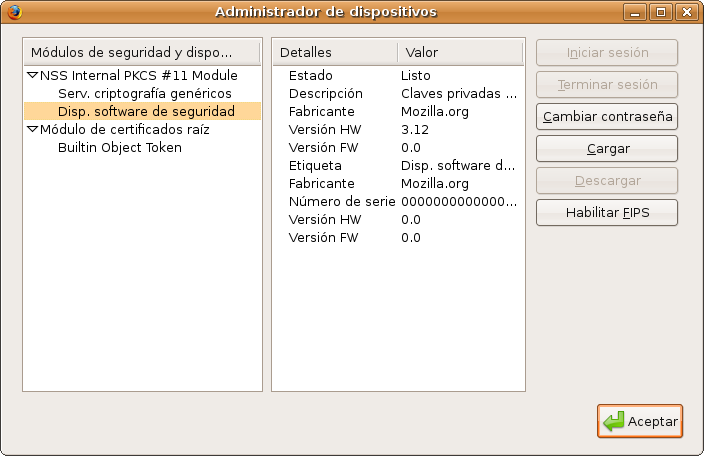 Ventana Administrador de Dispositivos
Ventana Administrador de Dispositivos
Una vez establecida esta contraseña podremos realizar el proceso de renovación completo sin tener ningún problema, y a los pocos minutos de realizar la solicitud de renovación podremos descargarnos nuestro nuevo certificado renovado desde la página Descarga de certificado.
Espero que esta explicación os pueda servir de ayuda para renovar vuestros certificados o al menos me sirva a mi de recordatorio para cuando tenga que volver a renovar mi certificado digital dentro de 3 años. :-)
PD: Muchas gracias a Quique por darme una pista acerca de la contraseña maestra y el dispositivo software de seguridad.
Comments
He leido este blog sobre la renovacion del certificado de la FNMT DESPUES de haber seleccionado Grado ALTO.
¿ Cómo se puede arreglar ?
Muchas gracias.
On 11/01/31 11:33, Manuel Rego Casasnovas wrote:
@Antonio la verdad es que no recuerdo como se podía hacer, pero creo que solicitando uno nuevo marcando “Grado medio” sería suficiente.
Revisando los mails sobre el tema encontré esto que me habían evniado:
Ha generado una petición de renovación de certificado con longitud de clave 2048 o Grado Alto que no es correcta, vuelva a solicitar la renovación de su certificado con longitud de clave 1024 o en su defecto con Grado Medio, con el nuevo código que obtenga podrá descargar su certificado renovado
On 13/01/30 23:50, Marta wrote:
Mil gracias por la información. Me ha sido de gran utilidad. De no ser por estas explicaciones, no habría dado con la solución para generar la contraseña maestra.
On 14/06/11 21:00, Teresa wrote:
Muchas gracias por tu ayuda! No sabía cómo resolver el problema y leyendo el post lo he conseguido.
- Previous: Short 2008-09-17
- Next: MyTime 0.2 – Remote storage